Copyright © Huawei Technologies Co., Ltd. 2019. All rights reserved. No part of this document may be reproduced or transmitted in any form or by any means without prior written consent of Huawei Technologies Co., Ltd. Trademarks and Permissions and other Huawei trademarks are trademarks of Huawei Technologies Co., Ltd. All other trademarks and trade names mentioned in this document are the property of their respective holders. Notice The purchased products, services and features are stipulated by the contract made between Huawei and the customer. All or part of the products, services and features described in this document may not be within the purchase scope or the usage scope. Unless otherwise specified in the contract, all statements, information, and recommendations in this document are provided "AS IS" without warranties, guarantees or representations of any kind, either express or implied. The information in this document is subject to change without notice. Every effort has been made in the preparation of this document to ensure accuracy of the contents, but all statements, information, and recommendations in this document do not constitute a warranty of any kind, express or implied. Huawei Technologies Co., Ltd. Address: Huawei Industrial Base Bantian, Longgang Shenzhen 518129 People's Republic of China Website: http://www.huawei.com Email: support@huawei.com Issue () Copyright © Huawei Technologies Co., Ltd. i 1 Premiers pas 1 Premiers pas About This Chapter 1.1 Utiliser votre HONOR Watch Magic/Dream 1.2 Porter votre montre 1.3 Contrôles de l'écran 1.4 Associer votre montre avec votre téléphone 1.5 Définir le fuseau horaire et la langue 1.6 Charger votre montre 1.7 Allumer, éteindre et redémarrer votre montre 1.1 Utiliser votre HONOR Watch Magic/Dream HONOR Watch Magic/Dream (ci-après la « montre ») est une montre connectée légère et à la mode, dotée d'une batterie offrant une grande autonomie. Elle a été conçue pour vous aider à mieux comprendre votre santé et vous fournir des conseils d'entraînement professionnels. Elle offre des fonctionnalités utiles telles que le suivi de l'activité physique, les notifications par message, le suivi du rythme cardiaque et le GPS. HONOR Watch Magic/Dream est doté d'un boîtier à double couronne au design élégant, qui renferme un écran couleur, et est livrée avec un bracelet anti-allergique pour un maximum de confort et de sécurité. HUAWEI propose différents modèles de bracelets pour vous permettre de trouver celui qui vous correspond le mieux. Pour commencer à utiliser la montre, portez-la à votre poignet et associez-la à votre téléphone à l'aide de l'application Huawei Health. Vous pourrez ensuite profiter de diverses fonctionnalités, telles que des entraînements professionnels, le suivi de votre rythme cardiaque, le suivi de votre sommeil et les alertes de messages. l Entraînement professionnel Optimisez vos entraînements grâce à un programme personnalisé et aux conseils de professionnels. Issue () Copyright © Huawei Technologies Co., Ltd. 1 1 Premiers pas l Suivi du rythme cardiaque Gardez un œil sur votre condition physique et sur votre santé grâce au suivi précis de votre rythme cardiaque. l Suivi du sommeil Profitez d'un meilleur repos grâce à l'analyse approfondie de vos habitudes de sommeil. l Notifications instantanées Ne manquez rien grâce aux notifications de messages, discussions, réseaux sociaux, etc. 1.2 Porter votre montre Mettez votre montre tel qu'indiqué dans l'image ci-dessous et assurez-vous qu'elle soit ajustée pour un port agréable autour de votre poignet. Le suivi du rythme cardiaque peut être affecté par un port trop serré ou pas assez ajusté de votre montre. NOTE l Un port trop serré de votre montre peut avoir des conséquences sur votre circulation sanguine et le suivi de votre rythme cardiaque. l Veillez à ne pas abîmer le capteur de rythme cardiaque au dos de votre montre. l Votre montre utilise des matières non toxiques, qui ne présentent aucun danger pour le corps. En cas de réaction allergique, veuillez consulter un médecin immédiatement. Deux types de bracelets sont disponibles pour votre montre : l Issue () Bracelet en silicone : Un bracelet en silicone avec fermoir à boucle ardillon. Pour porter la montre, insérez une extrémité du bracelet dans la boucle et attachez-la. Copyright © Huawei Technologies Co., Ltd. 2 1 Premiers pas l Bracelet en cuir : Un bracelet en cuir avec fermoir à boucle ardillon. Pour porter la montre, insérez une extrémité du bracelet dans la boucle et attachez-la. NOTE l Votre montre utilise des matières non toxiques et sûres. En cas de réaction allergique, veuillez consulter un médecin immédiatement. l Assurez-vous que votre montre soit ajustée pour un port agréable autour de votre poignet, ni trop serrée, ni pas assez ajustée. l Votre montre ainsi que votre poignet doivent rester propres et secs pour vous garantir un confort maximal et pour éviter tout dommage lié à l'humidité. 1.3 Contrôles de l'écran Votre montre est équipée d'un écran tactile AMOLED de 1,2 pouces offrant une résolution de 390 x 390 pixels. Vous pouvez le toucher, toucher et maintenir, et y faire glisser votre doigt. Issue () Copyright © Huawei Technologies Co., Ltd. 3 1 Premiers pas Bouton du haut Action Fonction Remarques Appuyer l Activer l'écran de la montre lorsqu'il est éteint. Indisponible dans certains scénarios, notamment pendant un appel ou un entraînement. l Accéder à l'écran affichant la liste des applications depuis l'écran d'accueil. l Revenir à l'écran d'accueil. l Allumer votre montre lorsqu'elle est éteinte. Maintenir l Accéder à l'écran de redémarrage/mise hors tension lorsque la montre est allumé. Bouton du bas Action Fonction Remarques Appuyer Ouvrir des applications d'entraînement Indisponible dans certains scénarios, notamment pendant un appel ou un entraînement. Attente Verrouiller/Déverrouiller l'écran Fonctions des boutons pendant un entraînement Issue () Action Fonction Appuyer sur le bouton du haut Suspendre/Continuer l'entraînement Appuyer sur le bouton du bas Passer d'un écran à un autre Maintenir le bouton du haut Terminer l'entrainement Maintenir le bouton du bas Verrouiller/Déverrouiller l'écran Faire glisser le doigt vers le haut ou le bas de l'écran Passer d'un écran à un autre Toucher et maintenir le doigt sur l'écran Remplacer des données Copyright © Huawei Technologies Co., Ltd. 4 1 Premiers pas Gestes Action Fonction Toucher Sélectionner et confirmer Toucher et maintenir le doigt sur l'écran d'accueil Changer de cadran de montre Faire glisser l'écran d'accueil vers le haut Afficher les notifications Faire glisser l'écran d'accueil vers le bas Afficher le menu de raccourcis Faire glisser vers la droite ou la gauche Afficher vos données de rythme cardiaque, d'entraînement et les informations météo Faire glisser vers la droite Revenir à l'écran précédent Activer l'écran Pour activer l'écran de votre montre, utilisez l'une des méthodes suivantes : l Appuyez sur le bouton du haut. l Soulevez votre poignet ou faites-le pivoter vers l'intérieur. l Faites glisser l'écran d'accueil vers le bas pour ouvrir le menu des raccourcis. Activez la fonction Afficher l'heure (Show time) et l'écran restera allumé pendant 5 minutes. NOTE Vous pouvez activer la fonction Allumage écran en levant le poignet (Raise wrist to wake screen) dans l'application Huawei Health. Issue () Copyright © Huawei Technologies Co., Ltd. 5 1 Premiers pas Éteindre l'écran l Abaissez votre poignet ou faites-le pivoter vers l'extérieur pour éteindre l'écran de la montre. l L'écran s'éteint automatiquement au bout de 10 secondes d'inactivité. 1.4 Associer votre montre avec votre téléphone Appuyez sur le bouton du haut pour allumer votre montre. Celle-ci est désormais prête à être associée via Bluetooth. l Issue () Pour les utilisateurs Android : a. Téléchargez l'application Huawei Health à partir du Google Play Store. (Sur les téléphones Huawei, l'application Huawei Health peut être téléchargée depuis AppGallery.) Si cette application est déjà installée sur votre téléphone, assurez-vous que vous disposez de sa dernière version. b. Ouvrez l'application Huawei Health et suivez les instructions s'affichant à l'écran pour la configurer. Allez ensuite dans Moi (Me) > Mes appareils (My devices) > Ajouter (Add) > Montre intelligente (Smart Watch) et touchez HONOR Watch Magic/Dream. Copyright © Huawei Technologies Co., Ltd. 6 1 Premiers pas c. Touchez Associer. L'application Huawei Health recherchera automatiquement la montre. Sélectionnez honor Watch–XXX dans la liste des appareils. La montre lancera automatiquement l'association avec votre téléphone. d. Lorsqu'une demande d'association apparaît à l'écran de votre montre, touchez , puis confirmez la demande sur votre téléphone pour terminer l'association. l Pour les utilisateurs iOS : a. Téléchargez l'application Huawei Health à partir de l'App Store. Si cette application est déjà installée sur votre téléphone, assurez-vous que vous disposez de sa dernière version. b. Ouvrez l'application Huawei Health. Touchez + dans le coin supérieur droit. Dans Appareils (Devices), sélectionner Montre intelligente (Smart Watch) puis touchez HONOR Watch Magic/Dream. c. Touchez Associer. L'application Huawei Health recherchera automatiquement la montre. Sélectionnez honor Watch–XXX dans la liste des appareils. La montre lancera automatiquement l'association avec votre téléphone. d. Lorsqu'une demande d'association apparaît à l'écran de votre montre, touchez pour terminer l'association. NOTE l Si l'association a réussi, une icône s'affichera sur l'écran de votre montre, qui lancera alors la procédure de synchronisation des informations (telles que la date et l'heure) avec votre téléphone. l Si l'association a échoué, une icône s'affichera sur l'écran de votre montre pour vous en informer et vous serez ramené à l'écran de démarrage. Issue () Copyright © Huawei Technologies Co., Ltd. 7 1 Premiers pas 1.5 Définir le fuseau horaire et la langue Les paramètres de fuseau horaire et de langue de votre téléphone seront automatiquement synchronisés avec ceux de votre montre. Si vous changez la langue, la région, l'heure ou le format de l'heure sur votre téléphone, ces changements seront automatiquement synchronisés avec votre montre. 1.6 Charger votre montre Chargement Votre montre est fournie avec une station de charge magnétique et un câble USB, qui peuvent être utilisés avec un chargeur HUAWEI pour charger votre montre. Connectez la station de charge au chargeur en utilisant le câble USB. Placez votre montre sur la station de charge. Aligner et fixer le port de charge sur les aimants de la station de charge. Le niveau de charge de la batterie s'affiche sur le cadran de la montre. NOTE l Assurez-vous que le port de charge est propre et sec avant la charge. l Utilisez le câble de charge d'origine fourni avec la montre. l Utilisez un chargeur d'origine HUAWEI (5 V/1 A ou plus) ou le port USB de votre ordinateur pour charger votre montre. Si vous utilisez d'autres chargeurs, votre montre pourrait mettre du temps à charger, voire surchauffer. Nous vous recommandons d'acheter vos chargeurs d'origine HUAWEI dans une boutique HUAWEI agréée. Temps de charge Il faut environ 2 heures pour charger complètement votre montre. Lorsque votre montre est complètement chargée, 100 % apparaitra à l'écran. Une fois complètement chargée, retirez votre montre de la station de charge. Issue () Copyright © Huawei Technologies Co., Ltd. 8 1 Premiers pas NOTE l Chargez votre montre dans un endroit sec et bien aéré. l Assurez-vous que le port de charge est propre et sec avant la charge afin d'éviter tout court-circuit ou autre problème. l Pour maximiser la durée de vie de la batterie, le courant de charge sera diminué si la température ambiante est trop faible. Dans ce cas, la charge de votre montre pourrait prendre plus de temps. Afficher le niveau de la batterie Utilisez l'une des trois méthodes suivantes pour afficher le niveau de la batterie : Méthode 1 : Lorsque votre montre est en charge, le niveau de la batterie s'affiche à l'écran. Appuyez sur le bouton du haut pour quitter l'écran de charge. Issue () Copyright © Huawei Technologies Co., Ltd. 9 1 Premiers pas Méthode 2 : Faites glisser l'écran d'accueil de la montre vers le bas. Le niveau de la batterie s'affiche dans le menu des raccourcis. Méthode 3 : Visualisez le niveau de la batterie depuis l'application Huawei Health. 1.7 Allumer, éteindre et redémarrer votre montre Allumer votre montre l Méthode 1 : Maintenez le bouton du haut enfoncé jusqu'à ce que l'écran s'allume. l Méthode 2 : Chargez votre montre et elle s'allumera automatiquement. NOTE Si vous allumez votre montre lorsque le niveau de la batterie est très faible, celle-ci vous en avertira et vous conseillera de la mettre en charge. L'écran de la montre s'éteindra au bout de 2 secondes et vous ne pourrez pas l'allumer tant que vous ne l'aurez pas chargée. Éteindre votre montre Issue () l Méthode 1 : Maintenez le bouton du haut enfoncé puis touchez Éteindre. l Méthode 2 : Maintenez le bouton du haut enfoncé et allez dans Paramètres système (System Settings) > Système (System) > Éteindre (Power off). l Lorsque le niveau de la batterie de votre montre est très faible, elle vibre pour vous en informer et s'éteint automatiquement. Copyright © Huawei Technologies Co., Ltd. 10 1 Premiers pas Redémarrer votre montre Issue () l Méthode 1 : Maintenez le bouton du haut enfoncé puis touchez Redémarrer. l Méthode 2 : Maintenez le bouton du haut enfoncé et allez dans Paramètres système (System Settings) > Système (System) > Éteindre (Power off). Copyright © Huawei Technologies Co., Ltd. 11 1 Premiers pas Issue () Copyright © Huawei Technologies Co., Ltd. 12 2 Opérations de base 2 Opérations de base About This Chapter 2.1 Régler la luminosité de l'écran 2.2 Verrouiller et déverrouiller l'écran de votre montre 2.3 Bulletin météo 2.1 Régler la luminosité de l'écran Sur l'écran d'accueil de votre montre, appuyez sur le bouton du haut, allez dans Paramètres système (System Settings) > Affichage (Display) > Luminosité (Brightness) pour régler la luminosité. Par défaut, la luminosité est réglée sur Auto, mode qui ajuste automatiquement la luminosité de l'écran selon votre environnement. Le Niveau 5 correspond à la luminosité la plus forte et le Niveau 1 correspond à la luminosité la plus faible. Issue () Copyright © Huawei Technologies Co., Ltd. 13 2 Opérations de base 2.2 Verrouiller et déverrouiller l'écran de votre montre Les gestes tactiles ne fonctionnent pas lorsque l'écran de votre montre est verrouillé. Cette fonctionnalité est bien utile pour éviter toute manipulation involontaire (due à l'eau lorsque vous nagez, par exemple). Verrouiller l'écran Méthode 1 : Sur l'écran d'accueil de la montre, maintenez le bouton du bas enfoncé. Issue () Copyright © Huawei Technologies Co., Ltd. 14 2 Opérations de base Méthode 2 : Depuis l'écran d'accueil, faites glisser votre doigt vers le bas puis touchez Verrouiller (Lock). Déverrouiller l'écran Pour déverrouiller l'écran, maintenez le bouton du bas enfoncé pendant 5 secondes. Issue () Copyright © Huawei Technologies Co., Ltd. 15 2 Opérations de base 2.3 Bulletin météo Vous pouvez consulter les informations météo relatives à votre position actuelle sur votre montre. Méthode 1 : Utilisez le cadran Météo de votre montre Utilisez le cadran Météo de votre montre pour consulter les dernières informations météo depuis l'écran d'accueil. Méthode 2 : Utiliser l'écran de la fenêtre météo Faites glisser l'écran d'accueil vers la droite pour accéder à l'écran de la fenêtre météo et consulter des informations telles que votre emplacement actuel, la météo actuelle, la température et la qualité de l'air. Méthode 3 : Utilisez l'application Météo Depuis l'écran d'accueil, appuyez sur le bouton du haut, faites glisser l'écran vers le haut ou vers le bas et touchez Météo (Weather) pour visualiser des informations telles que l'emplacement actuel, la météo actuelle, la température et la qualité de l'air. Issue () Copyright © Huawei Technologies Co., Ltd. 16 2 Opérations de base NOTE l Pour utiliser la fonction de bulletin météo, activez Bulletin Météo (Weather report) dans l'application Huawei Health. l Les informations météorologiques affichées sur votre montre proviennent de l'application Huawei Health et peuvent différer légèrement de celles affichées sur votre téléphone puisque l'application Huawei Health et votre téléphone obtiennent les données météo de prestataires de services différents. l Assurez-vous que le GPS ainsi que l'application Huawei Health de votre téléphone ont l'autorisation d'accéder à vos informations de localisation. Pour de meilleurs résultats, sélectionnez Utiliser GPS, WLAN, et réseaux de données mobiles (Use GPS, WLAN, and mobile networks) comme mode de localisation au lieu de Utiliser uniquement le GPS (Use GPS only). Issue () Copyright © Huawei Technologies Co., Ltd. 17 3 Exercices physiques et santé 3 Exercices physiques et santé About This Chapter 3.1 Historique de l'activité quotidienne 3.2 Démarrer un entraînement Training status 3.3 Suivi du rythme cardiaque 3.4 Suivi du sommeil 3.5 Synchroniser et partager vos données d'exercices physiques et de santé 3.1 Historique de l'activité quotidienne Grâce à son accéléromètre et à un capteur gyroscopique, votre montre peut détecter et suivre vos activités quotidiennes, notamment votre nombre de pas, les calories que vous avez brûlées, l'intensité de vos activités et votre temps de repos. Votre montre peut identifier automatiquement l'activité en cours, comme par exemple si vous marchez, courez, dormez ou êtes immobile. Votre montre enregistrera automatiquement vos données d'activité, y compris le nombre de pas, la distance parcourue, la durée d'entraînement et les calories brûlées après avoir déterminé si vous marchez ou courez. Vous pouvez utiliser l'une des deux méthodes suivantes pour consulter vos données d'exercices physiques : Méthode 1 : Consulter vos données d'exercice physique sur votre montre Appuyez sur le bouton du haut, puis faites glisser l'écran vers le haut ou le bas et touchez Historique d'exercices (Exercise record). Faites glisser l'écran vers le haut ou le bas pour consulter les calories brûlées, la distance parcourue, le nombre de pas ainsi que la durée de l'activité d'intensité modérée à élevée. Issue () Copyright © Huawei Technologies Co., Ltd. 18 3 Exercices physiques et santé Méthode 2 : Consulter vos données d'exercice physique dans l'application Huawei Health. Consultez vos données d'exercices physiques sur la fiche Historique d'exercices (Exercise record) dans l'application Huawei Health. NOTE Pour consulter vos données d'exercices physiques, votre montre doit être connectée à votre téléphone via l'application Huawei Health. 3.2 Démarrer un entraînement Votre montre prend en charge plusieurs types d'entraînements, notamment : Programmes de course (Running Courses), Course en extérieur (Outdoor Run), Course en intérieur (Indoor Run), Marche en extérieur (Outdoor Walk), Escalade (Climb), Vélo en extérieur (Outdoor Cycle), Vélo en intérieur (Indoor Cycle), Natation en piscine (Pool swim), Natation en eau libre (Open water), etc. Issue () Copyright © Huawei Technologies Co., Ltd. 19 3 Exercices physiques et santé Démarrer une course guidée La montre vous offre des programmes d'entraînement à la course à pied, mis au point par des professionnels pour tous les niveaux, du débutant au plus avancé. Ces programmes vous offrent un guide de course personnalisé en temps réel pendant l'entraînement. Vous pouvez sélectionner différents programmes pendant une séance d'entraînement et en synchroniser de nouveaux avec la montre, depuis l'application Huawei Health. 1. Pour démarrer une session de Course guidée, appuyez sur le bouton du haut, faites glisser l'écran vers le haut ou vers le bas, allez dans Exercice (Exercise) > Course guidée (Guided running), puis sélectionnez un programme de course. 2. Pendant l'entraînement, appuyez sur le bouton du haut pour suspendre ou terminer l'entraînement. Appuyez sur le bouton du bas pour passer d'un écran à un autre et visualiser les données de votre entraînement. 3. Une fois l'entraînement terminé, touchez Historique d'exercices (Exercise record) sur l'écran de la montre pour afficher le détail de la séance, notamment : Résultats de l'entraînement, Général, Vitesse, Pas, Altitude totale, Rythme cardiaque, Zones de rythme cardiaque, Rythme, Vitesse et VO2max. NOTE Vous pouvez également consulter le détail de votre entraînement sur la fiche Historique d'exercices (Exercise record) dans l'application Huawei Health. Démarrer un entraînement Issue () 1. Appuyez sur le bouton du haut, puis faites glisser l'écran vers le haut ou le bas et touchez Exercice. 2. Faites glisser l'écran vers le haut ou le bas pour sélectionner un type d'entraînement. (Course en extérieur, Course en intérieur, Marche en extérieur, Escalade, Vélo en Copyright © Huawei Technologies Co., Ltd. 20 3 Exercices physiques et santé extérieur, Vélo en intérieur, Natation en piscine, Natation en eau libre, etc.) Avant de démarrer un entraînement, vous pouvez définir un objectif, des rappels ainsi que l'écran à afficher sur votre montre. 3. Pour démarrer l'entraînement, touchez l'icône démarrer qui s'affiche à l'écran. 4. Pendant l'entraînement, appuyez sur le bouton du haut pour suspendre ou terminer l'entraînement. Appuyez sur le bouton du bas pour passer d'un écran à un autre et visualiser les données de votre entraînement. 5. Une fois l'entraînement terminé, touchez Historique d'exercices (Exercise record) sur l'écran de la montre pour afficher le détail de la séance. NOTE l Si la distance ou la durée de l'entraînement est trop courte, votre montre n'enregistrera pas les données de l'activité. l Touchez l'icône de fin lorsque vous avez terminé votre entraînement, afin de prolonger l'autonomie de la batterie. 3.3 Suivi du rythme cardiaque Votre montre est équipée d'un capteur optique de rythme cardiaque, qui peut suivre et enregistrer en continu votre fréquence cardiaque tout au long de la journée pour mieux contrôler votre état de santé et votre condition physique. Pour utiliser cette fonctionnalité, activez Mesure automatique du rythme cardiaque (Automatically measure heart rate) dans l'application Huawei Health. Mesure du rythme cardiaque Issue () 1. Portez votre montre et restez immobile. 2. Pour mesurer votre rythme cardiaque, appuyez sur le bouton du haut, faites glisser votre doigt vers le haut ou le bas, puis touchez Rythme cardiaque (Heart rate). Copyright © Huawei Technologies Co., Ltd. 21 3 Exercices physiques et santé NOTE Pour garantir une mesure précise de votre rythme cardiaque, portez la montre normalement et assurezvous que le bracelet est bien ajusté. Veillez à ce que la montre soit en contact direct avec votre peau sans aucun obstacle. Mesure de la fréquence cardiaque pendant un entraînement Pendant un entraînement, votre montre peut afficher votre rythme cardiaque en temps réel ainsi que votre intervalle de fréquence cardiaque, et vous avertir lorsque votre fréquence cardiaque dépasse sa limite supérieure. Pour obtenir de meilleurs résultats à l'entraînement, nous vous conseillons de sélectionner votre entraînement en fonction de votre intervalle de fréquence cardiaque. l Définir la méthode de calcule de l'intervalle de fréquence cardiaque L'intervalle de fréquence cardiaque peut être calculé en fonction du pourcentage maximum de fréquence cardiaque ou du pourcentage de fréquence cardiaque de réserve (Heart Rate Reserve ou HRR). Pour définir la méthode de calcul de l'intervalle de fréquence cardiaque, ouvrez l'application Huawei Health, allez dans Intervalle limite de fréquence cardiaque et avertissement (Heart rate limit interval and warning) > Méthode de calcul (Calculation method) sous Appareils (Devices), et sélectionnez soit Pourcentage de fréquence cardiaque maximale (Maximum heart rate percentage), soit Pourcentage HRR (HRR percentage). Issue () Copyright © Huawei Technologies Co., Ltd. 22 3 Exercices physiques et santé NOTE l Si vous sélectionnez Pourcentage de fréquence cardiaque maximale (Maximum heart rate percentage) comme méthode de calcul, l'intervalle de fréquence cardiaque pour les différents types d'activités d'entraînement (extrême, anaérobie, aérobie, combustion de graisse et échauffement (Extreme, Anaerobic, Aerobic, Fat-burning et Warm-up)) est calculé en fonction de votre fréquence cardiaque maximale (« 220 - votre âge » par défaut). Fréquence cardiaque = Fréquence cardiaque maximale x Pourcentage de fréquence cardiaque maximale l Si vous sélectionnez Pourcentage HRR (HRR percentage) comme méthode de calcul, l'intervalle de fréquence cardiaque pour les différents types d'exercices (Anaérobie avancée, Anaérobie de base, Acide lactique, Aérobie avancée et Aérobie de base (Advanced anaerobic, Basic anaerobic, Lactic acid, Advanced aerobic et Basic aerobic)) est calculé selon votre fréquence cardiaque de réserve (FCmax - FCrepos (HRmax – HRrest)). Fréquence cardiaque = Fréquence cardiaque de réserve x Pourcentage de fréquence cardiaque de réserve + fréquence cardiaque au repos. l Les paramètres de l'application Huawei Health n'affecte en rien la méthode de calcul de la zone de fréquence cardiaque pour un programme de course. Elle se calcule par rapport au pourcentage de la Fréquence cardiaque de réserve (HRR) pour la plupart des programmes de courses. l Mesurer votre rythme cardiaque pendant un entraînement 1. Après avoir commencé un entraînement, faites glisser votre doigt sur l'écran pour consulter votre fréquence cardiaque en temps réel ainsi que votre intervalle de fréquence cardiaque. 2. Une fois votre entraînement terminé, vous pouvez consulter votre rythme cardiaque moyen, votre rythme cardiaque maximal ainsi que votre intervalle de fréquence cardiaque dans Historique d'exercices (Exercise record) sur votre montre. 3. Vous pouvez consulter le graphique de votre rythme cardiaque, votre rythme cardiaque maximum et votre rythme cardiaque moyen pour chaque séance d'entraînement sur l'écran Historique d'exercices (Exercise record) dans l'application Huawei Health. NOTE l Si vous retirez votre montre pendant un entraînement, votre montre cessera d'afficher votre rythme cardiaque. La mesure reprendra lorsque vous porterez à nouveau votre montre. l Votre montre peut mesurer votre fréquence cardiaque lorsque vous la connectez à votre téléphone et lancez une séance d'entraînement via l'application Huawei Health. Suivi du rythme cardiaque en continu Pour activer cette fonctionnalité, connectez votre montre à votre téléphone via l'application Huawei Health et activez Suivi du rythme cardiaque en continu (Continuous heart rate monitoring) dans l'application Huawei Health. Mesure de la fréquence cardiaque au repos La fréquence cardiaque au repos fait référence à votre fréquence cardiaque lorsque vous êtes éveillé et au repos ; elle constitue un indicateur général de votre santé cardiaque. Le meilleur moment pour mesurer votre fréquence cardiaque au repos est le matin au réveil. Comme la mesure automatique de la fréquence cardiaque de votre montre mesure votre fréquence cardiaque tout au long de la journée, il se peut que la fréquence cardiaque au repos affichée ne soit pas la même que celle prise le matin. Pour mesurer automatiquement votre fréquence cardiaque au repos, activez Suivi du rythme cardiaque en continu (Continuous heart rate monitoring) dans l'application Huawei Health. Issue () Copyright © Huawei Technologies Co., Ltd. 23 3 Exercices physiques et santé NOTE Si vous désactivez Suivi du rythme cardiaque en continu (Continuous heart rate monitoring) après avoir vérifié votre fréquence cardiaque au repos, la fréquence cardiaque au repos affichée dans l'application Huawei Health restera la dernière valeur mesurée. 3.4 Suivi du sommeil Votre montre analyse la qualité de votre sommeil lorsque vous la portez en dormant. Elle détecte automatiquement lorsque vous vous endormez, vous réveillez et si vous êtes en sommeil léger ou profond. Une fois synchronisées avec votre téléphone, vous pouvez également consulter les données sur votre sommeil dans l'application Huawei Health. Vous pouvez voir les données sur votre sommeil du jour en cours sur votre montre. L'application Huawei Health vous permet de consulter l'historique des données sur votre sommeil. Vous pouvez activer TruSleep dans l'application Huawei Health. TruSleep analyse la qualité de votre sommeil et vous aide à mieux comprendre et à améliorer la qualité de votre sommeil en vous présentant des suggestions. Une fois TruSleep activé, votre montre recueillera des données complètes sur votre sommeil pour en faire l'analyse. Elle détecte lorsque vous vous endormez, vous réveillez et si vous êtes en sommeil léger, profond ou paradoxal. Elle détectera également le nombre de fois que vous vous réveillez ainsi que la qualité de votre respiration. Issue () Copyright © Huawei Technologies Co., Ltd. 24 3 Exercices physiques et santé 3.5 Synchroniser et partager vos données d'exercices physiques et de santé Vous pouvez partager vos données d'exercices physiques et d'entraînement avec des applications tierces et concurrencer vos amis. Pour partager vos données d'exercices physiques avec une application tierce, ouvrez l'application Huawei Health, allez dans Moi (Me) > Partage de données (Data sharing) et sélectionnez la plateforme vers laquelle vous souhaitez effectuer le partage. Suivez les instructions qui s'affichent à l'écran pour chaque plateforme. NOTE Cette fonctionnalité est uniquement disponible dans certaines régions. Issue () Copyright © Huawei Technologies Co., Ltd. 25 4 Assistant de messagerie 4 Assistant de messagerie About This Chapter 4.1 Notification d'appel entrant 4.2 Rejeter un appel entrant 4.3 Affichage des rappels de messages et du contenu 4.4 Supprimer un message 4.1 Notification d'appel entrant Lorsque votre montre est connectée à votre téléphone et que vous recevez un appel, votre montre vibre et affiche le numéro et le nom du correspondant. NOTE l Les informations concernant les appels entrants qui s'affichent sur votre montre correspondent aux informations affichées sur votre téléphone. Si le correspondant est inconnu, son numéro de téléphone s'affiche. Si son numéro est enregistré dans vos contacts, son nom s'affiche. l Votre montre ne vibre pas pour vous signaler les appels entrants lorsque la fonction Ne pas déranger est activée. Issue () Copyright © Huawei Technologies Co., Ltd. 26 4 Assistant de messagerie 4.2 Rejeter un appel entrant Lorsque vous recevez une notification d'appel entrant sur votre montre, vous pouvez rejeter l'appel entrant en touchant Rejeter (Reject). 4.3 Affichage des rappels de messages et du contenu Votre montre peut vous avertir lorsqu'un nouveau message apparaît dans la barre d'état de votre téléphone. Pour activer cette fonctionnalité, procéder de l'une des manières suivantes : l Pour les utilisateurs Android : Dans l'application Huawei Health, allez dans Moi (Me) > Mes appareils (My devices) > Gestion des notifications (Notifications management) > Avis (Notice) et activez Avis pour les applications dont vous souhaitez recevoir les notifications. l Pour les utilisateurs iOS : Dans l'application Huawei Health, allez dans Appareils (Devices) > Gestion des notifications (Notifications management) > Alertes de messages (Message alerts) et activez Alertes de messages (Message alerts). Veuillez également activer les notifications dans les Réglages (Settings) de votre téléphone pour les applications dont vous souhaitez recevoir les notifications. Vous pouvez recevoir des alertes sur votre montre lorsque de nouvelles notifications d'applications sont affichées sur la barre d'état de votre téléphone. Issue () Copyright © Huawei Technologies Co., Ltd. 27 4 Assistant de messagerie Lorsque vous recevez une notification, faites glisser l'écran de la montre vers le haut ou vers le bas pour afficher le contenu du message. Votre montre peut stocker un maximum de 10 messages non lus. Au delà de 10 messages non lus, seuls les 10 derniers seront affichés. NOTE l Votre montre peut afficher des messages provenant des applications suivantes : Messagerie, Email, Agenda et les applications de réseaux sociaux. l Si vous recevez un nouveau message alors que vous lisez un autre message, votre montre n'affichera pas le nouveau message instantanément. Elle l'affichera une fois le message actuel supprimé. l Lorsque votre montre est en mode Ne pas déranger (Do not disturb) ou Veille (Sleep), elle reçoit toujours des notifications mais ne vous en avertit pas. Faites glisser l'écran d'accueil vers la droite pour afficher les nouveaux messages. 4.4 Supprimer un message Faites glisser l'écran vers la droite pour supprimer le message actuellement affiché. Vous pouvez également toucher Effacer tout (Clear all) au bas de la liste de messages pour supprimer tous les messages non lus. Issue () l Pour les utilisateurs Android : Une fois lus ou consultés sur votre téléphone, les messages seront automatiquement supprimés de votre montre. l Pour les utilisateurs iOS : Une fois lus ou supprimés sur votre téléphone, les messages seront automatiquement supprimés de votre montre. Copyright © Huawei Technologies Co., Ltd. 28 5 Configurer des alarmes 5 Configurer des alarmes About This Chapter 5.1 Paramétrer une alarme intelligente 5.2 Définir un alarme d'évènement 5.1 Paramétrer une alarme intelligente Vous pouvez paramétrer un alarme intelligente pour votre montre depuis l'application Huawei Health. Votre montre vous réveillera lorsqu'elle détectera que vous vous trouvez dans un sommeil léger. Se réveiller pendant une phase de sommeil léger est plus facile et vous vous sentez naturellement reposé. Pour les utilisateurs Android : Issue () 1. Ouvrez l'application Huawei Health, touchez l'icône de la montre qui se trouve dans le coin supérieur droit, sous Accueil (Home), et allez dans Alarme (Alarm) > Alarme intelligente (Smart alarm). 2. Réglez l'heure de l'alarme, le réveil intelligent et le cycle de répétition. 3. Touchez l'icône √ qui se trouve dans le coin supérieur droit pour enregistrer vos réglages. 4. Faites glisser l'écran d'accueil de l'application Huawei Health vers le bas pour synchroniser l'alarme avec votre montre. Copyright © Huawei Technologies Co., Ltd. 29 5 Configurer des alarmes Pour les utilisateurs iOS : 1. Ouvrez l'application Huawei Health et touchez Appareils (Devices). 2. Touchez le nom Bluetooth de votre montre dans la liste des appareils. 3. Allez dans Alarme (Alarm) > Alarme intelligente (Smart alarm). 4. Réglez l'heure de l'alarme, le réveil intelligent et le cycle de répétition. 5. Touchez Enregistrer (Save). 6. Faites glisser l'écran d'accueil de l'application Huawei Health vers le bas pour synchroniser l'alarme avec votre montre. NOTE l Lorsque l'alarme de votre montre est activée, touchez l'icône minutes plus tard. Touchez l'icône pour qu'elle se répète 10 ou appuyez sur le bouton du haut pour éteindre l'alarme. l Si vous ne faites rien lorsque l'alarme vibre, elle s'éteindra automatiquement si vous appuyez trois fois sur répéter. 5.2 Définir un alarme d'évènement Méthode 1 : Définir un alarme d'évènement depuis votre montre 1. Depuis l'écran d'accueil, appuyez sur le bouton du haut et touchez Réveil (Alarm clock), puis touchez + pour ajouter une alarme. 2. Réglez l'heure et le cycle de répétition de l'alarme, puis touchez Confirmer (Confirm). 3. Touchez l'alarme que vous avez défini pour la modifier. Méthode 2 : Définir un alarme d'évènement depuis l'application Huawei Health Pour les utilisateurs Android : Issue () Copyright © Huawei Technologies Co., Ltd. 30 5 Configurer des alarmes 1. Ouvrez l'application Huawei Health et allez dans Alarme (Alarm) > Alarmes d'évènements (Event alarms) dans Appareils (Devices). 2. Réglez l'heure de l'alarme, l'étiquette et le cycle de répétition. 3. Touchez l'icône √ qui se trouve dans le coin supérieur droit pour enregistrer vos réglages. 4. Faites glisser l'écran d'accueil de l'application Huawei Health vers le bas pour vous assurer que l'alarme est bien synchronisée avec votre montre. Pour les utilisateurs iOS : 1. Ouvrez l'application Huawei Health, touchez Appareils (Devices) puis touchez le nom Bluetooth de l'appareil figurant dans la liste. 2. Allez dans Alarme (Alarm) > Alarme d'évènement (Event alarms). 3. Réglez l'heure de l'alarme, l'étiquette et le cycle de répétition. 4. Touchez Enregistrer (Save). 5. Faites glisser l'écran d'accueil de l'application Huawei Health vers le bas pour vous assurer que l'alarme est bien synchronisée avec votre montre. NOTE l L'alarme d'évènement définie sur votre montre peut être synchronisée avec l'application Huawei Health. Il est par ailleurs possible d'en définir un maximum de cinq. l L'alarme d'évènement fera vibrer votre montre exactement à l'heure définie. Si vous avez également défini une étiquette, elle s'affichera à l'écran. Si ce n'est pas le cas, seule l'heure s'affichera. l Lorsque l'alarme de la montre vibre, touchez l'icône minutes ; touchez l'icône à l'écran pour qu'elle se répète dans 10 à l'écran ou appuyez sur le bouton du haut pour l'éteindre. l Si vous ne faites rien lorsque l'alarme vibre, elle s'éteindra automatiquement si vous appuyez trois fois sur répéter. Issue () Copyright © Huawei Technologies Co., Ltd. 31 6 Cadrans de montre 6 Cadrans de montre About This Chapter 6.1 Changer le cadran de la montre 6.2 Fonctionnalités des cadrans de montre 6.1 Changer le cadran de la montre Vous pouvez changer le cadran de votre montre en utilisant l'une des méthodes suivantes : Méthode 1 : Touchez et maintenez votre doigt sur l'écran d'accueil pour accéder au menu de sélection des cadrans de montre. Issue () Copyright © Huawei Technologies Co., Ltd. 32 6 Cadrans de montre Méthode 2 : Depuis l'écran d'accueil, appuyez sur le bouton du haut, allez dans Paramètres système (System Settings) > Affichage (Display) > Cadran de montre (Watch face), puis faites glisser votre doigt vers la droite ou la gauche pour sélectionner le cadran que vous souhaitez utiliser. 6.2 Fonctionnalités des cadrans de montre Le tableau ci-dessous présente les fonctionnalités de chaque cadran de montre. Bleu foncé (Dark blue) Rythme cardiaque VO2max Niveau de la batterie Nombre de pas/Calories brûlées/Activité d'intensité modérée ou élevée/Temps de repos Issue () Copyright © Huawei Technologies Co., Ltd. 33 6 Cadrans de montre Tableau de bord (Dashboard) Météo/Qualité d'air Suivi du rythme cardiaque Altitude/Calories brulées Nombre de pas/Activité d'intensité modérée ou élevée/Temps de repos Explorer (Explorer) Météo Calories brûlées Nombre de pas Rythme cardiaque Issue () Copyright © Huawei Technologies Co., Ltd. 34 6 Cadrans de montre Extérieurs (Outdoors) Pression atmosphérique Rythme cardiaque Altitude Nombre de pas Météo (Weather) Météo Qualité de l'air Nombre de pas Heure et date Rythme cardiaque Rythme cardiaque minimum/maximum Nombre de pas Rythme cardiaque en temps réel Graphique du rythme cardiaque Sport traditionnel (Traditional sport) Météo Nombre de pas Issue () Copyright © Huawei Technologies Co., Ltd. 35 6 Cadrans de montre Activité d'intensité modérée à élevée Rythme cardiaque Trois aiguilles (Three Needles) Jour Heure (cadran heure) Date Heure (cadran chronographe) Compteur (Meter) Nombre de pas Temps de repos Rythme cardiaque Issue () Copyright © Huawei Technologies Co., Ltd. 36 7 Applications 7 Applications About This Chapter 7.1 Baromètre 7.2 Boussole 7.3 Chronomètre et Minuteur 7.4 Lampe-torche 7.5 Localiser votre téléphone 7.1 Baromètre Votre montre peut mesurer l'altitude et la pression atmosphérique de votre position actuelle. Appuyez sur le bouton du haut de votre montre, puis faites glisser l'écran vers le haut ou le bas et touchez Baromètre (Barometer). Votre montre affichera l'altitude et la pression atmosphérique actuelles ainsi qu'un graphique indiquant les changements atmosphériques au cours de la journée. Altitude Plage de mesure de l'altitude : -800 à 8 800 mètres Pression atmosphérique : Plage de mesure de la pression atmosphérique : 300 à 1 100 hPa Issue () Copyright © Huawei Technologies Co., Ltd. 37 7 Applications 7.2 Boussole Besoin de vous orienter ? Votre montre peut vous indiquer la bonne direction. Appuyez sur le bouton du haut de votre montre, puis faites glisser l'écran vers le haut ou le bas et touchez Boussole (Compass). Déplacez votre montre en suivant les instructions s'affichant à l'écran pour effectuer le processus d'étalonnage. La boussole s'affichera par la suite. Issue () Copyright © Huawei Technologies Co., Ltd. 38 7 Applications 7.3 Chronomètre et Minuteur Chronomètre Appuyez sur le bouton du haut de votre montre, puis faites glisser l'écran vers le haut ou le bas et touchez Chronomètre (Stopwatch). Touchez pour commencer à chronométrer. Touchez pour remettre le chronomètre à zéro. Faites glisser l'écran vers la droite pour fermer le chronomètre. Minuteur Par défaut, la montre propose huit options de compte à rebours : 1 minute, 3 minutes, 5 minutes, 10 minutes, 15 minutes, 30 minutes, 1 heure et 2 heures. Touchez pour démarrer le compte à rebours. Touchez pour mettre en pause, et pour fermer le Minuteur (Timer). Vous pouvez également définir un compte à rebours personnalisé. Touchez Minuteur (Timer) puis Personnalisé (Custom) au bas de l'écran, et définissez votre compte à rebours. Touchez pour démarrer le compte à rebours. 7.4 Lampe-torche Éclairez votre environnement avec la lampe-torche de votre montre. Issue () Copyright © Huawei Technologies Co., Ltd. 39 7 Applications Appuyez sur le bouton du haut de votre montre, puis faites glisser l'écran vers le haut ou le bas et touchez Lampe-torche. Touchez l'écran pour éteindre la lampe-torche. Touchez à nouveau l'écran pour l'allumer. Faites glisser vers la gauche pour fermer la Lampe-torche. 7.5 Localiser votre téléphone Vous avez oublié où vous avez laissé votre téléphone ? Localisez-le grâce à votre montre. Appuyez sur le bouton du haut de votre téléphone et touchez Détecteur de téléphone (Find my phone), ou faites glisser l'écran d'accueil vers le bas et touchez Localiser mon Téléphone (Find phone). Une animation s'affichera à l'écran. Si votre téléphone se trouve à portée de Bluetooth, il émettra une sonnerie (même en mode silencieux) pour vous indiquer son emplacement. NOTE Pour activer cette fonctionnalité, assurez-vous que votre montre est connectée à votre téléphone et que l'application Huawei Health est active en arrière-plan ou en premier-plan. Issue () Copyright © Huawei Technologies Co., Ltd. 40 8 Mettre à jour et restaurer les paramètres d'usine 8 Mettre à jour et restaurer les paramètres d'usine About This Chapter 8.1 Afficher les informations de version 8.2 Mettre à jour votre montre et l'application Huawei Health 8.3 Réinitialiser votre montre 8.4 Forcer le redémarrage 8.5 Afficher le nom Bluetooth et l'adresse MAC 8.1 Afficher les informations de version Depuis l'écran d'accueil de votre montre, appuyez sur le bouton du haut et allez dans Paramètres système (System Settings) > À propos (About). Vous pouvez ainsi voir la version du système de votre montre. Issue () Copyright © Huawei Technologies Co., Ltd. 41 8 Mettre à jour et restaurer les paramètres d'usine 8.2 Mettre à jour votre montre et l'application Huawei Health Des mises à jour de votre montre et de l'application Huawei Health sont publiées de temps en temps, afin d'améliorer l'expérience utilisateur. Lorsqu'une nouvelle mise à jour est disponible, suivez les étapes ci-dessous pour mettre votre montre et l'application Huawei Health à jour. Mettre à jour votre montre Méthode 1 : Connectez votre montre à votre téléphone grâce à l'application Huawei Health. Ouvrez l'application Huawei Health, et touchez l'icône de la montre se trouvant dans le coin supérieur droit, sous Accueil (Home) (ou allez dans Moi (Me) > Mes appareils (My devices)). Touchez Mise à jour du firmware (Firmware update) et suivez les instructions s'affichant à l'écran pour mettre votre montre à jour. Issue () Copyright © Huawei Technologies Co., Ltd. 42 8 Mettre à jour et restaurer les paramètres d'usine Méthode 2 : Issue () l Pour les utilisateurs Android : Ouvrez l'application Huawei Health, et touchez l'icône de la montre se trouvant dans le coin supérieur droit, sous Accueil (Home) (ou allez dans Moi (Me) > Mes appareils (My devices)) et activez Mettre à jour l'appareil automatiquement via Wi-Fi (Auto-update device over Wi-Fi). Lorsqu'une mise à jour sera disponible, une notification sera envoyée sur votre montre. Suivez les instructions s'affichant à l'écran pour mettre votre montre à jour. l Pour les utilisateurs iOS : Ouvrez l'application Huawei Health, touchez la photo de profil dans le coin supérieur gauche, touchez Paramètres (Settings) et activez Mettre à jour l'appareil automatiquement via Wi-Fi (Auto-update device over Wi-Fi). Si une mise à jour est disponible, une notification sera envoyée sur votre montre. Suivez les instructions s'affichant à l'écran pour mettre votre montre à jour. Copyright © Huawei Technologies Co., Ltd. 43 8 Mettre à jour et restaurer les paramètres d'usine Mettre à jour l'application Huawei Health Pour les utilisateurs Android : Ouvrez l'application Huawei Health et allez dans Moi (Me) > Paramètres (Settings) > Rechercher les mises à jour. Pour les utilisateurs iOS : Mettez à jour l'application Huawei Health depuis l'App Store. NOTE Pendant une mise à jour, votre montre se déconnectera automatiquement du Bluetooth. Elle s'y reconnectera une fois la mise à jour terminée. 8.3 Réinitialiser votre montre Vous pouvez restaurer les paramètres d'usine de votre montre en utilisant l'une des deux méthodes suivantes : Remarque : La réinitialisation de votre montre effacera toutes vos données. Méthode 1 : Depuis l'écran d'accueil de votre montre, appuyez sur le bouton du haut et allez dans Paramètres système (System Settings) > Système (System) > Réinitialiser (Reset). Issue () Copyright © Huawei Technologies Co., Ltd. 44 8 Mettre à jour et restaurer les paramètres d'usine Méthode 2 : Ouvrez l'application Huawei Health et touchez l'icône de l'appareil se trouvant dans le coin supérieur droit, sous Accueil (Home), puis touchez Réinitialiser (Reset). 8.4 Forcer le redémarrage Maintenez le bouton du haut enfoncé pendant au moins 16 secondes pour forcer votre montre à redémarrer. Issue () Copyright © Huawei Technologies Co., Ltd. 45 8 Mettre à jour et restaurer les paramètres d'usine 8.5 Afficher le nom Bluetooth et l'adresse MAC Vous pouvez afficher le nom Bluetooth et l'adresse MAC de votre montre comme suit : Méthode 1 : Depuis l'écran d'accueil de votre montre, appuyez sur le bouton du haut et allez dans Paramètres système (System Settings) > À propos (About). Le Nom de l'appareil (Device Name) est le nom Bluetooth de votre montre. Les 12 caractères alphanumériques à côté de MAC: est l'adresse MAC de votre montre. Issue () Copyright © Huawei Technologies Co., Ltd. 46 8 Mettre à jour et restaurer les paramètres d'usine Méthode 2 : Le nom Bluetooth et l'adresse MAC de votre montre sont gravés au laser au dos de celle-ci. Le nom Bluetooth est de la forme « honor Watch-XXX ». Les 12 caractères alphanumériques à côté de MAC: représentent l'adresse MAC de votre montre. Méthode 3 : Issue () 1. Ouvrez l'application Huawei Health et touchez l'icône de la montre se trouvant dans le coin supérieur droit, sous Accueil (Home). L'information à côté de Restore factory setting (Restaurer les paramètres d'usines) est l'adresse MAC de votre montre. 2. Allez dans Moi (Me) > Mes appareils (My devices). Le nom de la montre affiché dans le menu Mes appareils (My devices) est son nom Bluetooth actuel. Copyright © Huawei Technologies Co., Ltd. 47 9 Entretien 9 Entretien About This Chapter 9.1 Résistance à l'eau et à la poussière 9.2 Nettoyage et entretien 9.3 Ajuster ou remplacer le bracelet 9.1 Résistance à l'eau et à la poussière Votre montre est étanche à 50 mètres selon la norme ISO 22810:2010. Vous pouvez la porter pendant des activités aquatiques telles que la nage dans une piscine ou dans la mer. Vous ne devez pas porter votre montre pendant des activités de plongée avec masque et tuba, de ski nautique, de plongée ou toute autre activité en eau profonde ou en eau vive. Vous ne devez pas porter votre montre dans des saunas, des sources thermales ou sous une douche chaude. Issue () Copyright © Huawei Technologies Co., Ltd. 48 9 Entretien Votre montre est résistante à la poussière dans de nombreuses situations courantes (par exemple dans un salon ou un bureau). Elle n'est pas adaptée à une utilisation dans des environnements extrêmement poussiéreux. NOTE l Le bracelet en cuir n'est pas résistant à l'eau et ne doit pas être exposé à des liquides. Si vous souhaitez participer à des activités aquatiques, optez pour un bracelet en silicone. l Si l'écran de votre montre est mouillé, essuyez-le avant de l'utiliser. l La résistance à l'eau de votre montre n'est pas permanente et peut se détériorer avec le temps. 9.2 Nettoyage et entretien Nettoyer votre montre Votre montre ainsi que votre poignet doivent rester propres et secs. Pour nettoyer votre montre, essuyez-la avec un chiffon doux. Nous vous recommandons également de nettoyer régulièrement la poussière se trouvant dans les interstices. Entretenir le cadran de la montre Le cadran de votre montre est composé d'un verre anti-rayures et d'un contour en céramique d'une grande robustesse. Il peut résister à une utilisation normale, mais vous ne devez pas le laisser tomber ou l'exposer à une force excessive ou à des objets pointus tels que des couteaux ou des pierres. Entretenir votre bracelet de couleur claire Pour éviter toute décoloration, évitez de laisser votre bracelet de couleur claire entrer en contact avec des vêtements foncés. Si votre bracelet de couleur claire se salit, trempez une brosse souple dans de l'eau claire et utilisez-la pour le nettoyer délicatement. Pour les taches tenaces, essayez de frotter la zone tachée avec une petite quantité de dentifrice. Entretenir votre bracelet en cuir Issue () l Placez votre bracelet en cuir dans un endroit sec et bien aéré lorsque vous ne l'utilisez pas. Si le bracelet est sale ou humide, utilisez un chiffon doux et propre en coton pour essuyer l'eau ou les saletés, puis laissez-le sécher à l'air libre dans un endroit bien ventilé et frais. Lorsque le bracelet est sec, appliquez une couche de cirage sur la surface. l Ne séchez pas votre bracelet en cuir en le laissant en plein soleil ou à l'aide d'appareils chauffants tels que des micro-ondes ou des sèche-cheveux, vous risqueriez de le faire gonfler ou rétrécir. l N'exposez pas votre bracelet en cuir à des objets rugueux ou pointus. l Ne tordez pas le bracelet pendant des périodes prolongées, vous risqueriez de l'endommager. l Tenez votre bracelet à l'écart des matières inflammables, acides et alcalines. l Ne portez pas votre bracelet en cuir trop serré et ne le pliez pas de manière excessive, vous risqueriez de l'endommager. Copyright © Huawei Technologies Co., Ltd. 49 9 Entretien l Ne percez pas de trous supplémentaires sur votre bracelet en cuir, vous endommageriez sa couche protectrice et le cuir brut pourrait se détériorer. 9.3 Ajuster ou remplacer le bracelet Ajuster le bracelet Insérez le bracelet dans le fermoir, ajustez sa longueur de sorte qu'il vous soit confortable au poignet, puis bloquez-le en insérant la broche du fermoir dans un trou du bracelet. Remplacer le bracelet Déverrouillez la goupille et retirez votre bracelet actuel. Déverrouillez la goupille, positionnez votre nouveau bracelet, puis relâchez la goupille pour le fixer. Issue () Copyright © Huawei Technologies Co., Ltd. 50 10 Questions fréquentes 10 Questions fréquentes About This Chapter 10.1 Comment puis-je prolonger l'autonomie de ma montre ? 10.2 Pourquoi mon nombre de pas n'est-il pas identique entre l'application Huawei Health et ma montre ? 10.3 Quels facteurs peuvent affecter le suivi de mon rythme cardiaque ? 10.4 Quelles langues ma montre prend-elle en charge ? Comment modifier la langue de ma montre ? 10.5 Que dois-je faire si les données d'exercices de ma montre ne se synchronisent pas avec l'application Huawei Health ? 10.6 Que dois-je faire si je ne parviens pas à synchroniser les données relatives à mon sommeil avec l'application Huawei Health ? 10.7 Quels facteurs affectent la précision du nombre de pas ? 10.8 Pourquoi une séance d'exercice s'arrête-t-elle automatiquement ? 10.9 Pourquoi les résultats de mon statut d'entraînement ne sont-ils pas disponibles ? 10.10 Que dois-je faire si la géolocalisation de ma montre ne fonctionne pas correctement et que mon parcours d'entraînement est inexact ? 10.11 Pourquoi la géolocalisation sur ma montre est-elle lente ? 10.12 Que dois-je faire si ma montre ne vibre pas lorsque je reçois un nouveau message ou un appel entrant ? 10.13 Que faire si je ne parviens pas à reconnecter ma montre à mon téléphone après qu'ils aient été déconnectés ? 10.14 Le suivi du rythme cardiaque utilise-t-il beaucoup d'énergie de la batterie et puis-je le désactiver ? 10.15 Pourquoi la synchronisation des données TruSleep est-elle si lente ? Issue () Copyright © Huawei Technologies Co., Ltd. 51 10 Questions fréquentes 10.1 Comment puis-je prolonger l'autonomie de ma montre ? Pour prolonger l' autonomie de votre montre, procédez comme suit : Désactivez les fonctions suivantes dans l'application Huawei Health lorsque vous ne les utilisez pas : TruSleep, mesure de la fréquence cardiaque en continu et gestion des notifications. 10.2 Pourquoi mon nombre de pas n'est-il pas identique entre l'application Huawei Health et ma montre ? Pour maximiser la précision du décompte de pas, l'application Huawei Health intègre le nombre de pas de votre montre et celui de votre téléphone, car vous ne portez pas forcément les deux appareils en même temps pendant la journée. Par exemple, si vous n'avez que votre téléphone et ne portez pas votre montre, vos pas pendant cette période de temps ne seront enregistrés que par votre téléphone. Dans ce cas, le nombre de pas entre l'application Huawei Health et votre montre ne sera pas le même. 10.3 Quels facteurs peuvent affecter le suivi de mon rythme cardiaque ? Le suivi de votre rythme cardiaque peut être affecté par divers facteurs liés à l'environnement et à la situation. Si vous constatez que la mesure de votre fréquence cardiaque échoue ou que les données sont incorrectes, veuillez-vous reporter à ce qui suit : Issue () l Si votre montre n'est pas bien ajustée ou n'est pas bien attachée à votre poignet, elle ne sera pas en mesure d'obtenir des données à cause des fluctuations de votre circulation sanguine. Dans ce cas, assurez-vous que votre montre est bien attachée à votre poignet et que son cadran est bien orienté vers le haut. Nous vous recommandons de la porter légèrement au-dessus de l'articulation du poignet pour un confort maximal. Veillez à ce que votre montre soit bien ajustée à votre poignet pendant vos exercices physiques afin d'éviter qu'elle ne glisse en raison des mouvements trop intenses. l Assurez-vous que le dos de votre montre est propre, sec et qu'aucun corps étranger n'empêche le contact avec votre peau. Une transpiration excessive pendant les exercices peut faire glisser votre montre ou gêner le trajet de la lumière, ce qui peut entraîner une mesure imprécise. Dans ce cas, détachez votre montre et essuyez la sueur ou les saletés, puis remettez-la à votre poignet. l Assurez-vous que le dos de votre montre est propre, sec et qu'aucun corps étranger n'empêche le contact avec votre peau. Une transpiration excessive pendant les exercices peut faire glisser votre montre ou gêner le trajet de la lumière, ce qui peut entraîner une mesure imprécise. Dans ce cas, détachez votre montre et essuyez la sueur ou les saletés, puis remettez-la à votre poignet. l Assurez-vous que la zone de votre peau où s'effectuent les mesures est exempte de cicatrices, de tatouages ou de poils en trop grande quantité, qui pourraient perturber la mesure de votre fréquence cardiaque. Copyright © Huawei Technologies Co., Ltd. 52 10 Questions fréquentes l Des températures extrêmement basses peuvent également modifier la circulation sanguine dans le corps humain et rendre la mesure de la fréquence cardiaque imprécise. Dans ce cas, nous vous recommandons de ne déclencher une mesure de votre fréquence cardiaque qu'après vous être réchauffé. l Il est beaucoup plus facile de mesurer la fréquence cardiaque pendant des exercices qui consistent à faire des mouvements réguliers (tels que la course, la marche et le vélo) que pendant des exercices impliquant des mouvements irréguliers (tels que le basketball et les activités libres) ; les exercices qui sollicitent le poignet (tels que la musculation) peuvent même, quant à eux, compliquer le processus. Veuillez-vous reporter au menu des exercices de votre montre pour effectuer le type d'exercice correspondant. l Si vous trouvez que votre fréquence cardiaque est anormale pendant un exercice, positionnez le cadran de votre montre vers le haut et restez immobile pendant environ 10 à 15 secondes pour vérifier si votre rythme cardiaque revient à la normale. Si après plusieurs tentatives, vous ne parvenez toujours pas à mesurer votre rythme cardiaque, nous vous recommandons de redémarrer votre montre et de réessayer. 10.4 Quelles langues ma montre prend-elle en charge ? Comment modifier la langue de ma montre ? Dix langues sont prises en charge : Chinois simplifié, Anglais (États-Unis), Espagnol (Europe), Portugais (Europe), Français, Allemand, Russe, Italien, Japonais et Anglais (Royaume-Uni). Le système de votre montre utilise la même langue que celui de votre téléphone. Pour modifier la langue, suivez les étapes suivantes : Pour les utilisateurs Android : Modifiez la langue du système de votre téléphone, puis synchronisez les données avec votre montre via l'application Huawei Health. Pour les utilisateurs iOS : Modifiez la langue et la région du système de votre téléphone, puis synchronisez les données avec votre montre via l'application Huawei Health. NOTE Si la langue de votre téléphone n'est pas prise en charge, la langue par défaut de votre montre sera l'anglais. Les messages diffusés sur la montre peuvent être affichés dans les 44 langues suivantes : Issue () Anglais (États-Unis) Azerbaïdjan (Latin) Basque Bosniaque Anglais (Royaume-Uni) Bulgare Catalan Croate Tchèque Danois Néerlandais Estonien Espagnol européen Finnois Français Galicien Allemand Grec Chinois traditionnel Hongrois Indonésien Italien Japonais Espagnol d'Amérique Copyright © Huawei Technologies Co., Ltd. 53 10 Questions fréquentes Letton Lituanien Macédonien Mala Norvégien Polonais Portugais brésilien Portugais européen Roumain Russe Serbe Chinois simplifié Slovaque Slovène Suédois Mandarin de Taïwan Turc Ukrainien Ouzbek Vietnamien 10.5 Que dois-je faire si les données d'exercices de ma montre ne se synchronisent pas avec l'application Huawei Health ? Si les données d'exercices de votre montre ne se synchronisent pas avec l'application Huawei Health, veuillez-vous reporter à ce qui suit : 1. Vérifiez que votre montre est bien associée à votre téléphone. 2. Faites glisser l'écran d'accueil de l'application Huawei Health vers le bas pour synchroniser les données de votre montre. Si le problème persiste, nous vous recommandons de réactiver le Bluetooth sur votre téléphone, de rouvrir l'application Huawei Health et de réessayer. 10.6 Que dois-je faire si je ne parviens pas à synchroniser les données relatives à mon sommeil avec l'application Huawei Health ? Appuyez sur le bouton du haut de votre montre pour accéder à la liste des applications. Touchez Sommeil (Sleep) pour visualiser la durée de votre sommeil. Si votre durée de sommeil est égale à 0, cela signifie que votre montre n'a pas enregistré de données sur votre sommeil. Assurez-vous de porter votre montre correctement. Si vous bougez constamment votre poignet lorsque vous dormez, elle pourrait penser que vous ne dormez pas. C'est un problème qui survient également lorsque vous dormez dans un élément mobile tel qu'une voiture ou un train. Si votre montre n'a plus de batterie et s'éteint lorsque vous dormez, les données sur votre sommeil seront perdues. Si TruSleep est activé sur votre montre, procédez comme suit pour résoudre le problème : 1. Issue () Utilisateurs de téléphones Huawei : Assurez-vous que votre montre est bien connectée à l'application Huawei Health lors de la synchronisation des données sur votre sommeil. Copyright © Huawei Technologies Co., Ltd. 54 10 Questions fréquentes Si les données sur votre sommeil ne se synchronisent pas, nous vous recommandons d'ouvrir l'application Huawei Health, de faire glisser votre doigt sur l'écran d'accueil de l'application et de l'actualiser manuellement. Nous vous recommandons d'ajouter l'application Huawei Health à la liste des applications d'arrière-plan protégées de votre téléphone afin d'éviter qu'elle soit automatiquement effacée par le système de votre téléphone. 2. Utilisateurs de téléphones autres que Huawei : Assurez-vous que votre montre est bien connectée à l'application Huawei Health et à l'application Huawei Mobile Services lors de la synchronisation des données sur votre sommeil. Si les données sur votre sommeil ne se synchronisent pas, nous vous recommandons d'ouvrir les applications précitées, de faire glisser votre doigt sur l'écran d'accueil de l'application Huawei Health et de l'actualiser manuellement. Nous vous recommandons d'ajouter les deux applications en question à la liste des applications d'arrière-plan protégées de votre téléphone afin d'éviter qu'elles soient automatiquement effacées par le système de votre téléphone. 3. Utilisateurs d'iPhone : Assurez-vous que votre montre est bien connectée à l'application Huawei Health lors de la synchronisation des données sur votre sommeil. Si les données sur votre sommeil ne se synchronisent pas, nous vous recommandons d'ouvrir l'application Huawei Health, de faire glisser votre doigt sur l'écran d'accueil de l'application et de l'actualiser manuellement. Si le problème persiste, essayez de désactiver puis de réactiver le Bluetooth de votre téléphone. Assurez-vous que la connexion entre votre montre et l'application Huawei Health est opérationnelle, puis faites glisser l'écran d'accueil vers le bas pour synchroniser à nouveau les données. 10.7 Quels facteurs affectent la précision du nombre de pas ? Le nombre de pas est trop faible. Votre montre a été considérablement optimisée grâce à la grande quantité d'échantillons de données que nous avons recueillies et analysées. Elle a été conçue pour ne pas générer de données erronées lorsque vous ne faites pas d'exercice (par exemple, lorsque vous êtes assis, bougez les bras, mangez ou vous brossez les dents). Il se peut donc que le nombre de pas soit inférieur à celui qu'indiquerait d'autres produits. Le nombre de pas est trop élevé. Nous bougeons beaucoup au quotidien, en plus de faire de l'exercice physique. Aussi, si vos bras ou votre corps bougent ou s'agitent de façon irrégulière pendant de longues périodes, votre montre peut confondre ces mouvements avec des pas et ainsi augmenter le nombre de pas. Les pas ne sont pas enregistrés. Votre montre augmente le temps nécessaire pour détecter les pas au cas où des mouvements irréguliers de vos bras seraient confondus avec des pas. Cela permet d'améliorer la précision du décompte de pas. Les quelques premiers pas que vous faites ne sont pas affichés immédiatement, mais uniquement lorsque que les mouvements que vous faites sont clairement reconnus comme réguliers. Ainsi, si vous ne faites que quelques pas, il ne seront pas enregistrés. Issue () Copyright © Huawei Technologies Co., Ltd. 55 10 Questions fréquentes Le décompte des pas ne se produit pas de la même façon sur la montre et sur le téléphone. Votre montre et votre téléphone enregistrent les données de vos pas à l'aide de l'accéléromètre et du capteur gyroscopique intégrés qui mesurent la vitesse accélérée dans différentes directions. Toutefois, comme les téléphones sont normalement placés dans une poche ou un sac, ils se concentrent davantage sur le changement de vitesse accélérée verticalement. Les tests ont montré que votre montre fournit des données précises sur les pas effectués, en mesurant les mouvements de vos bras et en incorporant les changements gravitationnels dans les directions des axes X, Y et Z. Théoriquement, cette méthode de détection de mouvements est plus scientifique et plus précise. 10.8 Pourquoi une séance d'exercice s'arrête-t-elle automatiquement ? Si, pendant un exercice, vous touchez par inadvertance le bouton du haut de votre montre lorsque l'écran principal est affiché, la session en cours sera interrompue. Il vous suffit dans ce cas d'appuyer à nouveau sur le bouton du haut pour la reprendre. Pendant un exercice, vous pouvez appuyer sur le bouton du bas et le maintenir enfoncé pour verrouiller l'écran et éviter les fausses manipulations. 10.9 Pourquoi les résultats de mon statut d'entraînement ne sont-ils pas disponibles ? Vous devez effectuer plusieurs exercices d'un même type chaque semaine pour obtenir un statut d'entraînement (tels que plusieurs exercices de course en extérieur, par exemple). 10.10 Que dois-je faire si la géolocalisation de ma montre ne fonctionne pas correctement et que mon parcours d'entraînement est inexact ? La localisation GPS de votre montre peut être directement affectée par divers facteurs environnementaux, notamment : 1. 2. 3. 4. L'absence de signal GPS en intérieur (comme dans les ascenseurs et les parkings souterrains). Les obstacles causés par les grands bâtiments. La réflexion à la surface des océans et des lacs. Les interférences provenant d'objets métalliques à proximité. Nous vous recommandons ainsi de vous entraîner dans un espace ouvert avec peu d'interférences et de perturbations. 10.11 Pourquoi la géolocalisation sur ma montre est-elle lente ? La localisation GPS peut être directement affectée par divers facteurs environnementaux (notamment les obstacles causés par les grands bâtiments, la réflexion à la surface des océans Issue () Copyright © Huawei Technologies Co., Ltd. 56 10 Questions fréquentes et des lacs ou encore les interférences provenant d'objets métalliques), qui peuvent tous affecter la réception des signaux GPS et retarder la géolocalisation de votre montre. Nous vous recommandons ainsi de vous entraîner dans un espace ouvert avec peu d'interférences et de perturbations. 10.12 Que dois-je faire si ma montre ne vibre pas lorsque je reçois un nouveau message ou un appel entrant ? Ce problème peut avoir plusieurs origines : l Vous avez la possibilité d'activer le modeNe pas dérangeret votre montre se trouve probablement en modeNe pas dérangeren ce moment. l L'écran de votre téléphone affiche une discussion en cours. Dans ce cas, le nouveau message ne sera pas poussé vers votre montre et ne s'affichera pas dans la barre d'état de votre téléphone. l Lorsque des messages arrivent consécutivement et que l'intervalle de temps entre chaque message est court, votre montre ne vibre pas lorsqu'un nouveau message arrive. 10.13 Que faire si je ne parviens pas à reconnecter ma montre à mon téléphone après qu'ils aient été déconnectés ? Cause : Ce problème peut être dû à la puce Bluetooth de votre téléphone. Il se peut que la puce Bluetooth de votre téléphone soit une puce tout-en-un. Si le téléphone ne répond pas lorsque la montre envoie la demande de reconnexion, la montre et le téléphone ne pourront pas se reconnecter automatiquement. Solution : 1. Ouvrez l'application Huawei Health, touchezToucher pour se reconnecter (Touch to reconnect) sur l'écran de détails de votre montre. 2. Si vous êtes un utilisateur Android, assurez-vous que l'application Huawei Health est exécutée en arrière-plan. Nous vous conseillons d'ajouter cette application à la liste des applications d'arrière-plan protégées. Pour ajouter l'application Huawei Health à la liste des applications d'arrière-plan protégées, allez dans Gestionnaire téléphone (Phone Manager) > Fermeture au verrouillage de l'écran (Lock screen cleanup)sur l'écran de votre téléphone et désactivez le bouton à côté de l'application Huawei Health. Pour lancer automatiquement l'application Huawei Health, allez dans Gestionnaire téléphone (Phone Manager) > Lancer automatiquement (Auto-launch)sur l'écran de votre téléphone et activez le bouton à côté de l'application Huawei Health. Issue () 3. Appuyez sur le bouton latéral de la montre et réessayez. 4. Désactivez le Bluetooth sur votre téléphone, activez-le à nouveau et essayez de vous reconnecter. 5. Redémarrez la montre et réessayez. Copyright © Huawei Technologies Co., Ltd. 57 10 Questions fréquentes 6. Si le problème persiste, suivez les étapes suivantes pour déconnecter votre montre de votre téléphone et les associer de nouveau. Pour les utilisateurs Android : Ouvrez l'application Huawei Health et accédez à l'écran de détails de l'appareil. TouchezDissocieret supprimez l'historique d'association. Touchez le nom de la montre sur l'écran de détails de la montre et associez-la à nouveau avec l'application Huawei Health. Pour les utilisateurs iOS : Touchez Appareils (Devices) dans le coin inférieur droit de l'écran d'accueil de l'application Huawei Health, glissez l'icône de la montre vers la gauche et touchez l'icône de suppression. Touchez l'icône du point d'exclamation derrière le nom de la montre et touchezOublier cet appareilpour supprimer l'historique d'association. Reconnectez la montre au téléphone. 10.14 Le suivi du rythme cardiaque utilise-t-il beaucoup d'énergie de la batterie et puis-je le désactiver ? Votre montre est optimisée pour que sa fonction de mesure de la fréquence cardiaque ne consomme qu'une faible quantité d'énergie. La mesure continue du rythme cardiaque est activée par défaut et mesurera votre rythme cardiaque à différents moments donnés de la journée. Vous pouvez désactiver la fonction de suivi du rythme cardiaque dans la page de détails de l'appareil dans l'application Huawei Health. 10.15 Pourquoi la synchronisation des données TruSleep est-elle si lente ? Utilisateurs de téléphones Huawei Scénario Solution L'application Huawei Health est connectée à votre montre. 1. Ouvrez l'application Huawei Health sur votre téléphone. 2. Faites glisser l'écran d'accueil de l'application vers le bas et actualisez-la manuellement. 3. Nous vous recommandons d'ajouter l'application Huawei Health à la liste des applications d'arrière-plan protégées de votre téléphone afin d'éviter qu'elle soit automatiquement effacée par le système de votre téléphone. Issue () Copyright © Huawei Technologies Co., Ltd. 58 10 Questions fréquentes Utilisateurs d'autres téléphones Android L'application Huawei Mobile Services fonctionne normalement. 1. Ouvrez l'application Huawei Mobile Services et l'application Huawei Health sur votre téléphone. L'application Huawei Health est connectée à votre montre. 2. Faites glisser l'écran d'accueil de l'application vers le bas et actualisez-la manuellement. 3. Nous vous recommandons d'ajouter les deux applications en question à la liste des applications d'arrière-plan protégées de votre téléphone afin d'éviter qu'elles soient automatiquement effacées par le système de votre téléphone. Utilisateurs d'iPhone L'application Huawei Health est connectée à votre montre. 1. Ouvrez l'application Huawei Health sur votre téléphone. 2. Faites glisser l'écran d'accueil de l'application vers le bas et actualisez-la manuellement. Issue () Copyright © Huawei Technologies Co., Ltd. 59 ">
Lien public mis à jour
Le lien public vers votre chat a été mis à jour.
